Jak obnovit smazaná data z iPhone 13?
Ztráta dat z vašeho iPhone 13 je hrozný pocit. Data mohou být ztracena kvůli mnoha faktorům, jako je ztráta telefonu, neúmyslné smazání, obnovení nesprávných záloh iTunes, fyzické poškození telefonu, aktualizace iOS a mnoho dalšího.
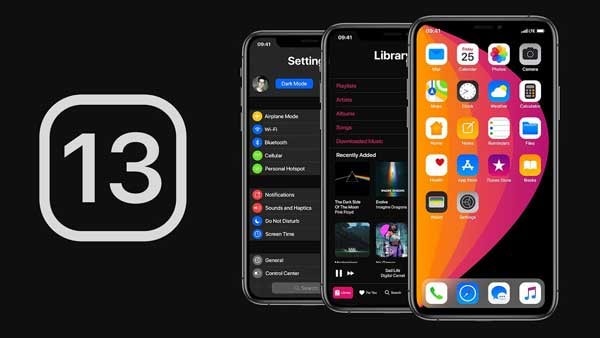
Ztráta zásadních nebo soukromých dat z iPhone 13 může být velmi frustrující. Uživatelé tedy mají tendenci hledat jiné způsoby nebo nástroje obnovit smazaná data z iPhone 13. Pokud chcete obnovit základní data z vašeho iPhone 13 a neznáte nejlepší možný způsob, jak to udělat, nezlobte se, protože tento článek je vhodným místem k vyřešení vašeho problému.
Část 1: Jak přímo obnovit data z iPhone 13
Uživatel může obnovit telefonní záznamy z iPhone pomocí níže uvedených způsobů.
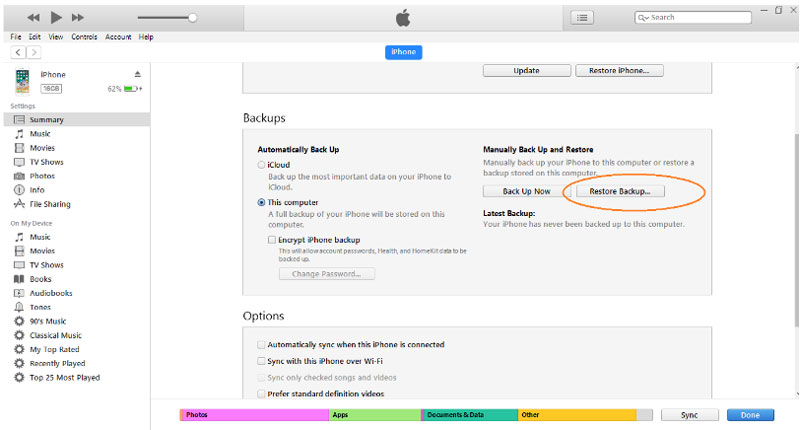
Řešení 1: Obnovení z iTunes
iTunes mohou ve výchozím nastavení obnovit smazaný soubor, když připojíte iPhone 13 k počítači. Má však také možnost kdykoli data obnovit ručně. Chcete-li obnovit smazaná data z iTunes, musíte správně postupovat podle níže uvedených kroků.
- Nejprve musíte svůj iPhone 13 připojit k počítačům, se kterými se obvykle synchronizujete.
Poznámka: Zařízení můžete připojit pomocí kabelů USB nebo připojení Wi-Fi synchronizací obsahu iTunes v počítači s iPhone 13 přes Wi-Fi.
- V aplikaci iTunes na počítači klikněte na jako mobilní ikonu v levém horním rohu okna iTunes.
- Klikněte na shrnutí.
- Nakonec klikněte na ‘Zálohujte teď‘ pod Zálohou.
Pokud navíc zašifrujete zálohu, vyberte „šifrovat zálohu iPhone 13“, zadejte heslo a poté klikněte na Nastavit heslo.
Pokud si chcete být 100% jisti, že se data obnovují do vašeho iPhone 13, vyberte ‘Upravit–Předvolby’ a poté klikněte na Zařízení. Šifrovaná záloha má v seznamu záloh symbol zámku.
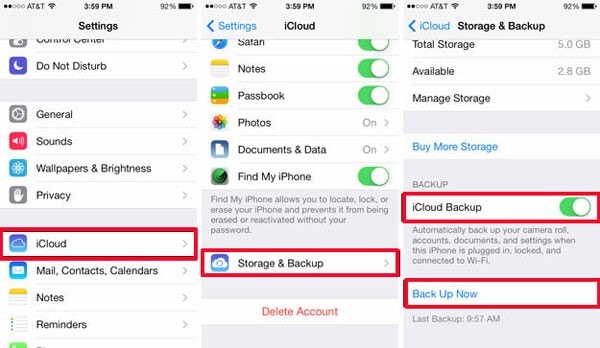
Řešení 2: Obnovení z iCloud
iCloud je další způsob obnovit texty z iPhone. Chcete-li tak učinit, postupujte podle níže uvedených kroků.
- Na iPhonu 13 přejděte na Nastavení — Obecné — Aktualizace softwaru. Pokud je k dispozici nová verze systému iOS, stáhněte si ji podle pokynů.
- Chcete-li nyní obnovit své nedávné zálohy, přejděte do Nastavení – Vaše jméno – iCloud – Správa úložiště – Zálohy. Poté klikněte na zařízení indexované v části Zálohy, pokud chcete zobrazit datum a velikost jeho posledních záloh.
- Dále musíte kliknout na Obnovit na kartě Obecné a odstranit veškerý obsah a nastavení.
- Pak na Obrazovka aplikací a dat, klikněte na Obnovit ze zálohy iCloud a přihlaste se pomocí svého Apple ID.
- Klikněte na ‘Zvolte Záloha“ na iCloudu a ze seznamu dostupných záloh vyberte data, která chcete obnovit.
Část 2: Obnovte smazaná data pomocí robustního nástroje pro obnovu dat: Telefon Dr. – Záchrana dat
Když je váš iPhone z nějakého důvodu poškozen, jdete do obchodu a opravte jej. Nicméně, když používáte Dr. Phone – Data Recovery k obnovit telefonní záznamy z vašeho iPhone, nemusíte trávit svůj drahocenný čas v opravně. Dr. Fone – Data Recovery podporuje obnovu iOS 12 a dřívějších verzí a dat, jako jsou kontakty, texty, zprávy, telefonní záznamy, kalendáře, záložky safari a příslušenství. Přestože obnoví váš telefon do normálu, neobnoví data, která jste ztratili. Chcete-li obnovit ztracená data v novém telefonu, postupujte podle níže uvedených kroků.

DrFoneTool – Záchrana dat (iOS)
Nejlepší alternativa k Recuva pro obnovu z jakéhokoli zařízení iOS
- Navrženo s technologií obnovy souborů přímo z iTunes, iCloud nebo telefonu.
- Schopnost obnovit data v závažných situacích, jako je poškození zařízení, selhání systému nebo náhodné smazání souborů.
- Plně podporuje všechny populární formy iOS zařízení, jako je iPhone 13/12/11, iPad Air 2, iPod, iPad atd.
- Zajištění snadného exportu souborů obnovených z DrFoneTool – Data Recovery (iOS) do vašeho počítače.
- Uživatelé mohou rychle obnovit vybrané typy dat, aniž by museli načítat celý kus dat dohromady.
Krok 1: První věc, kterou musíte udělat, je připojit počítač k vašemu iPhone 13, kliknout na „Obnova dat“ a poté na „Start“ pro skenování souboru.

Krok 2: Po úplném naskenování zařízení vyberte data nebo soubory, které chcete obnovit, a kliknutím na „Obnovit“ uložte data do počítače.

Krok 3: Všechna data, o kterých jste si mysleli, že jste je ztratili, když byl váš telefon poškozen, jsou nyní obnovena do vašeho iPhone 13.

Část 3: Srovnání: Wondershare DrFoneTool vs iTunes/iCloud Backups
1. Dr. Fone – Záchrana dat
Dr. Fone je světově první software pro obnovu dat pro iPhone s nejvyšší mírou obnovy dat pro iPhone. Je to software, který efektivně obnovuje data, přenosy telefonů atd., do telefonů iPhone i smartphonů Android. Umožňuje vám obnovit data, jako jsou kontakty, texty, zprávy, telefonní záznamy, kalendáře, záložky safari a příslušenství (se zálohou) a podporuje iOS 12 a dřívější verze. Software však nepodporuje iOS 12 a novější verze.
Pokud však používáte iPhone 5 nebo novější a dříve jste si nezálohovali data do iTunes, je poměrně riskantní tak učinit přímo pomocí tohoto nástroje. Navíc je kompatibilní s ruční obnovou jiných typů dat.
Hesla pro iPhone nebo iPad můžete dokonce exportovat do libovolného formátu. Poté vám umožní importovat iPasswords, LastPass, Keeper a mnoho dalšího.

2. Zálohy iTunes/iCloud
Obsah podporovaný iTunes zahrnuje kontakty, texty, videa, fotografie, aplikace, hlasové poznámky, zprávy, telefonní záznamy, kalendáře, příslušenství pro záložky safari, pouze pokud jsou data uložena v iTunes Backup. Umožňuje vám obnovit data pomocí Apple touch ID a je to trochu snadné.
Podobně iCloud podporuje data jako Kontakty, Kalendáře, Videa a Poznámky. Data, která iCloud nepodporuje, zahrnují aplikace, hlasové poznámky, záložky safari, telefonní záznamy a kalendáře. Obnovení dat však nějakou dobu trvá, protože před obnovením zálohy do nového iPhone vyžaduje několik nastavení.
3. Který je lepší?
Zařízení, které si vyberete, závisí zcela na vašich preferencích, protože oba software sdílejí své vlastní výhody. Zatímco DrFoneTool je bezpečný a efektivní software, který nepotřebuje žádné ID obnovit texty z iPhone, iTunes a iCloud vyžadují k obnovení záloh Apple ID. Preferujeme DrFoneTool – Data Recovery, protože na rozdíl od iTunes a iCloud nemusíte podstupovat dlouhé kroky, abyste svá data obnovili.
Část 4: Časté dotazy o obnově ztracených dat
1. Je možné obnovit fotografie z iPhone, které byly vymazány a nikdy nebyly zálohovány?
Ano, určitě můžete obnovit fotografie z iPhonu, i když nebyl roky zálohován. Můžete projít iTunes/iCloud a zkontrolovat zálohu, kterou můžete obnovit. Kromě toho můžete použít nástroj pro obnovu dat, jako je Dr. Fone – Data Recovery, pro obnovení všech smazaných nebo ztracených dat z nich. Je to první nástroj pro obnovu dat na světě a funguje efektivně pouze pomocí několika jednoduchých kroků. Umožňuje vám vybrat obrázky, které chcete obnovit, a poté je zabezpečit na nejbezpečnějším místě.
2. Jak mohu obnovit smazaná data iPhone, aniž bych měl zálohu?
Pokud je váš iPhone poškozen nebo ztracen, je to frustrující. Data však můžete načíst tak, že přejdete do nastavení iTunes a iCloud pomocí svého Apple ID a kliknutím na Obnovit zálohu obnovíte vše, co chcete obnovit. Pokud však budete čelit jakýmkoli potížím s načítáním dat bez zálohy, můžete použít nástroj pro obnovu, jako je Wondershare Dr. Fone – Data Recovery. Je to nejjednodušší způsob, jak obnovit všechna ztracená data. Nástroj Dr. Fone – Data Recovery prohledá a umožní vám vybrat data, která chcete obnovit. Vybraná data pak uloží do počítače, ke kterému je připojen váš iPhone.
3. Jak obnovit data z iPhone po obnovení továrního nastavení?
Obnovu dat z iPhone po obnovení továrního nastavení lze provést třemi různými způsoby, mezi které patří:
- iTunes, ve kterém musíte připojit zařízení k počítači, vybrat zařízení, přejít na stránku shrnutí a kliknout na „Obnovit zálohu“.
- iCloud, ve kterém budete přesměrováni na obrazovku, která vás požádá o obnovení dat. Klikněte na tlačítko Obnovit a počkejte, dokud nebudou všechna vaše data obnovena na vašem iPhone. Ujistěte se však, že je vaše zařízení během celého procesu připojeno k Wi-Fi.
- Nakonec použijte nástroje pro obnovu dat, jako je Dr. Fone – Data Recovery, k efektivnímu přenosu všech ztracených dat do vašeho iPhone.

Bottom Line
Nyní se nemusíte cítit zavaleni ztrátou dat. Je to proto, že tyto způsoby jsou nejlepšími způsoby, jak obnovit ztracená data. Od DrFoneTool – Záchrana dat po iTunes nebo iCloud, jste ohromeni tolika možnostmi, jak obnovit kontakty z iPhone 13. Tyto jednoduché způsoby, jak získat ztracená data zpět do vašeho nového telefonu, vám poskytují pocit bezpečí a radosti zároveň.
poslední články